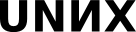Основы использования KDE
Введение
Исторически так сложилось, что существуют два крупных проекта реализации графического интерфейса пользователя для POSIX-систем: среда KDE, основанная на библиотеке Qt, и среда Gnome, основанная на библиотеке GTK. На основе библиотеки GTK также создано несколько "легковесных" оболочек, одна из которых --- XFCE --- используется в Лёгком Линуксе, одном из дистрибутивов ПСПО. В результате сформировалось не просто две среды, а два существенно разных подхода к организации взаимодействия пользователя с графической оболочкой. Например, если в среде KDE разработчики стремятся предоставить пользователю как можно больше настроек, то разработчики Gnome стараются ограничиться некоторым достаточным набором.
Как уже было сказано ранее, в дистрибутиве Лёгкий Линукс используется графическая оболочка XFCE. В остальных дистрибутивах ПСПО, разрабатываемых ALT Linux (Мастер, Юниор, Терминал), используется среда KDE. Среди основных приложений KDE отметим:
- универсальный браузер Konqueror;
- эмулятор терминала Konsole;
- организатор музыкальной коллекции и проигрыватель Amarok;
- программу для обмена мгновенными сообщениями Kopete;
- архиватор (точнее, интерфейс архиваторов) Ark;
- видеопроигрыватель Kaffeine.
Отличительная черта программ, входящих в KDE, --- название, содержащее (зачастую в неподходящем месте) заглавную букву "K".
Из использующих библиотеку GTK приложений следует выделить прежде всего:
офисный пакет OpenOffice.org;
- приложения Mozilla Corporation --- Web-браузер Firefox, клиент элекронной почты Thunderbird;
редакторы растровой графики GIMP (эта программа положила начало GTK: аббревиатура так и расшифровывается --- GIMP ToolKit);
- редактор векторной графики Inkscape.
Таким образом, в дистрибутивах ПСПО Юниор и Мастер GTK-приложения уживаются вместе со средой KDE.
Концепция единой среды пользователя предполагает определенную унификацию программ, исполняемых в этой среде: одинаковые шрифты, стиль и цвет элементов управления, диалоги, стандартным образом оформленные меню. Например, в KDE-программах в меню всегда найдётся пункт "Настройка", последним элементом которого будет являться "Настроить <имя приложения>", который, в свою очередь, вызывает стандартный для большинства KDE-приложений диалог настройки. Например, так выглядит меню программы управления архивами Ark:

Более того, предполагается, что все приложения используют единую систему локализации, средства проверки орфографии в текстовых полях ввода и систему уведомлений о событиях (таких, как приход сообщения) .
Тем не менее, несмотря на очевидную рациональность унификации, сложилась ситуация, когда существуют две группы, занимающиеся унификацией: разработчики GTK/Gnome и разработчики KDE. В ПСПО среди часто используемых приложений есть как создаваемые в каждой из этих групп, так и созданные вне их. Таким образом, сделать унификацию совершенно полной становится невозможно. Наиболее заметны различия в внешнем виде различных элементов управления и диалогов (например, открытия и сохранения файла). Тем не менее, значительная часть настроек KDE в ПСПО специальным образом транслируется в настройки GTK, что унифицирует как минимум внешний вид приложений.
Отметим, что в Лёгком Линуксе присутствуют только GTK-приложения, и, если не устанавливать туда дополнительно приложений из среды KDE, унификацию можно назвать полной.
Обзор рабочего стола среды KDE
После входа в систему пользователь видит достаточно привычное по другим ОС окружение.
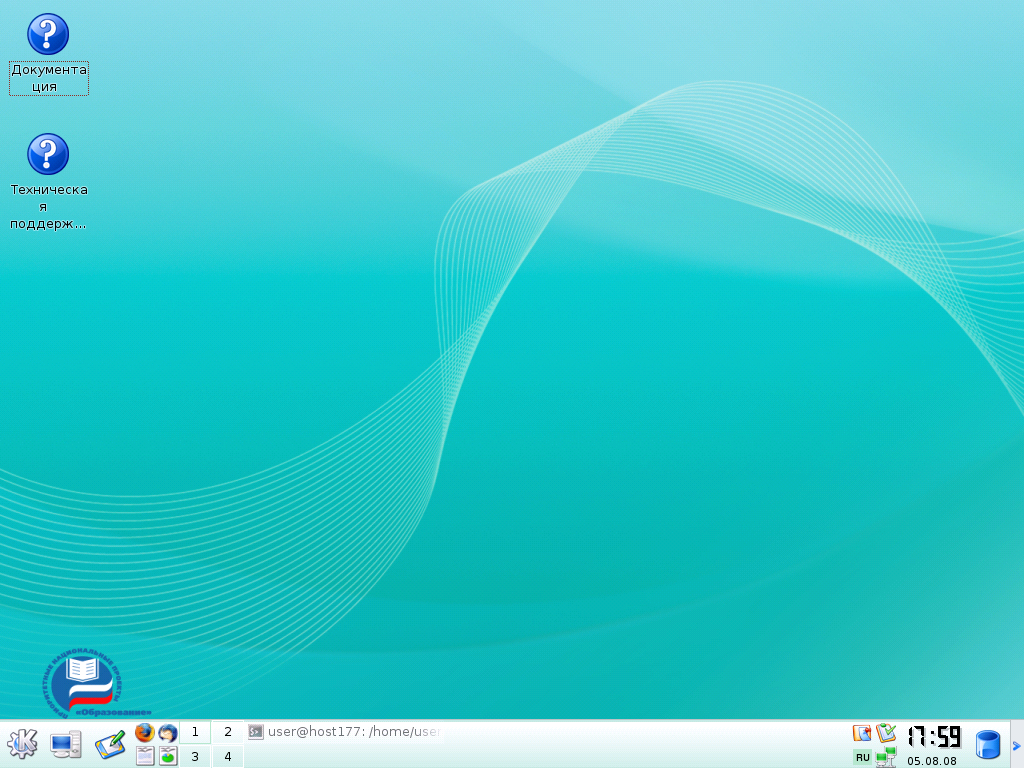
Главное меню
Для вызова главного меню кликнем кнопку с буквой К.
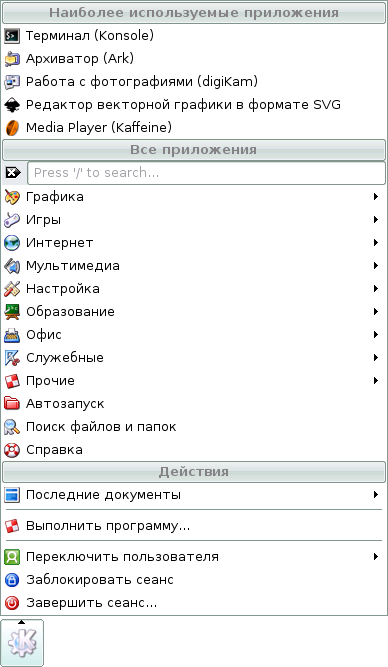
Наиболее важные особенности меню:
- в верхней части находятся недавно запущенные пользователем приложения;
- под списком находится поле поиска, которое можно использовать, вводя туда названия или описания;
- в основной части меню находятся разделённые по областям применения (а не по названию фирмы-производителя, как в некоторых других системах) программы;
- кроме того, тут есть пункт "Последние документы", пункт "Завершение работы", а также кнопка для запуска произвольной программы по её имени.
Остановимся подробнее на составе и организации меню программ. Разумеется, сюда не входят все возможные утилиты из перечисленных в переменной PATH каталогов. В меню включены только те программы, которые имеет смысл использовать в графическом режиме. Все те программы, которые должны были быть включены по проекту создания ПСПО, находятся в отдельных каталогах, а в специальном каталоге "Прочее" находятся вообще все программы, которые установлены в настоящий момент (то есть там могут попадаться пункты, дублирующие пункты из других каталогов).
Панель KDE
Кроме кнопки вызова меню, на находящейся внизу панели KDE находятся несколько других полезных органов управления рабочим столом, среди которых есть дополнительные меню быстрого запуска для доступа к файлам и специальное меню для управления подключаемыми носителями (в отсутствие таковых его не видно).
Апплет "Система" открывает меню для быстрого доступа к документам и домашнему каталогу пользователя, к папке сменных носителей и к сетевым ресурсам. Рядом с ним по умолчанию находится кнопка для свёртывания всех окон и доступа к рабочему столу.

Разумеется, пользователь может создавать произвольные меню и кнопки быстрого запуска на панели, для этого необходимо предварительно разблокировать её при помощи пункта меню, которое появится при клике правой кнопкой мыши на панель.
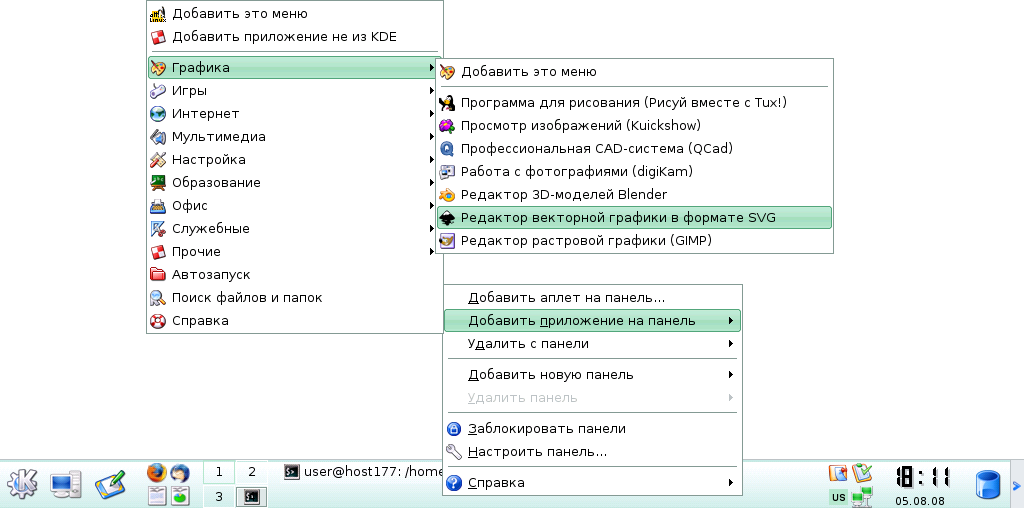
Альтернативный способ добавить приложение --- апплет "быстрый запуск", который принципиально отличается от кнопки быстрого запуска лишь тем, что на месте одной более крупной кнопки находится много более мелких.
Виртуальные рабочие столы
Ещё одна задача, решаемая панелью --- переключение приложений и рабочих столов.

Виртуальные рабочие столы особенно удобно использовать в следующих случаях:
- при наличии нескольких разных контекстов работы одновременно (т.е. для группировки программ, отвечающих одним задачам);
- для запуска программ, при использовании которых возникает необходимость манипулировать несколькими принадлежащими им окнами; например, таковыми являются редактор растровой графики GIMP, редактор векторной графики Inkscape (до версии 0.46) и некоторые другие
- при использовании приложения, которое работает в полноэкранном режиме, чтобы не перекрывать его окнами других приложений.
Стоит отметить, что рабочий стол является местом, которое не стоит перегружать. Так, не следует размещать на нем ярлыки запуска программ (для этого удобнее использовать меню быстрого запуска меню и список наиболее часто используемых приложений), как, впрочем, и рабочие документы. Рабочий стол скорее пригоден для хранения временных файлов.
Окна
Все пользовательские приложения создают одно или несколько окон, которые можно перемещать, у которых можно изменять размер и производить с ними прочие действия.

В меню окна в оконном менеджере, который используется в KDE, можно также настроить данное окно таким образом, чтобы оно находилось поверх всех окон (или ниже всех), перенести его на другой рабочий стол или сделать так, чтобы оно отображалось на всех рабочих столах. Для переключения между окнами в рамках одного рабочего стола можно использовать сочетание Alt+Tab, для вывода списка окон, сгруппированных по рабочим столам --- кнопку F5.
Стоит отметить, что окна вовсе не обязательно перемещать, зажимая левую кнопку мыши на заголовке: можно зажать клавишу Alt и "хватать" курсором за произвольное место окна. Аналогично, комбинация Alt с правой кнопкой мыши отвечает за изменения размера.
Сведения о ресурсах
Продолжительность (ак. ч.) |
Подготовка (календ. ч.) |
Полный текст (раб. д.) |
Предварительные знания |
Level |
1 |
1 |
1 |
|
1 |